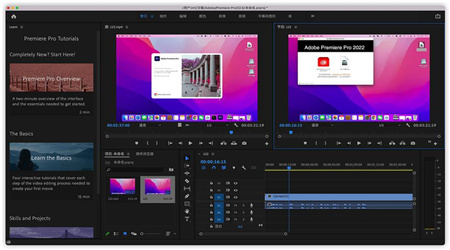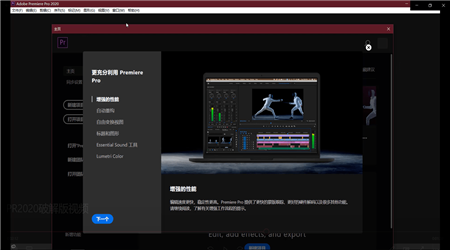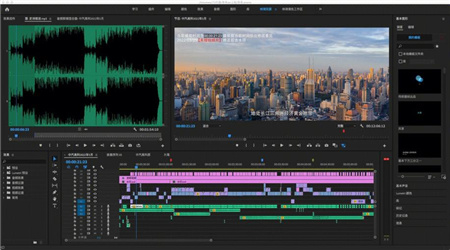Adobe Premiere Pro CC是一款由Adobe公司推出的常用视频编辑软件,它可以提升您的创作能力和创作自由度,它是易学、高效、精确的视频剪辑软件。Premiere提供了采集、剪辑、调色、美化音频、字幕添加、输出、DVD刻录的一整套流程,并和其他Adobe软件高效集成,使您足以完成在编辑、制作、工作流上遇到的所有挑战,满足您创建高质量作品的要求。
功能详情
1、导入素材
使用各类设备拍摄素材,轻松导入Rush。Rush自动整理剪辑,支持多种音视频格式。在iOS设备上,可直接捕获并编辑视频,项目同步至桌面,无缝切换编辑。
2、视频编辑与优化
在Rush中,无论iOS还是桌面端,都能编辑视频。选择精彩部分,删除冗余,自由调整场景,添加音频和动画标题。
3、时间轴编辑
录入素材后,继续添加视频、图片、图形和音乐。轻松拆分、移动或修剪剪辑。
4、过渡效果
在剪辑间添加过渡,平滑切换。Rush提供多种过渡效果,增强视频观感。
5、添加与编辑标题
为视频添加文本和动画图形,自定义字体、大小和颜色。直接在预览上调整标题和图形位置。利用专业模板,快速应用动态图形。
6、音频处理
导入音乐或录制配音,添加到时间轴中。Rush还提供免版税音轨供您选择。
7、颜色调整
Rush提供多种颜色预设,轻松应用于剪辑,调整强度。还可使用其他工具精细调整色彩。
8、剪辑变换
调整剪辑位置、大小、不透明度,裁剪并羽化视频边缘,吸引观众注意力。
特色大全
1、小屏幕作品,史诗级影响
不论您打算做什么,您都可以使用好莱坞的专业人员所使用的这款应用程序。开启一个视频博客,或者成为一名摄像师。从任何相机或手机中导入素材,修剪剪辑,添加标题和调整音频。利用直观的工具和众多的分步教程,您会立刻创作出佳作。
2、在大屏幕上成就伟大
正在创作您的下一个杰作?Premiere Pro 是唯一的非线性编辑器,利用 Premiere Pro,您可以在打开多个项目的同时,与团队同时协作处理单个项目。另外,您可以锁定项目,防止其他人对其进行更改。利用颜色、图形、音频和沉浸式 360/VR 的工作流程,您可以以前所未有的速度完成从初始剪辑到片尾制作这一流程。
3、任何相机,任何格式
从 8K 到虚拟现实再到智能手机 - 处理任何格式的素材。利用业界最广泛的原生媒体支持和强大的代理工作流程,立即开始在任何计算机上进行编辑 - 无论素材来自何种设备。
4、优秀的协作性
在 Premiere Pro 和 After Effects 之间轻松切换。利用 Dynamic Link,您无需等待渲染。Premiere Pro 还可与其他 Creative Cloud 创意应用软件(包括 Photoshop、Illustrator 和 Adobe Media Encoder)无缝协作。此外,全球各地的编辑们都可以自由协作、安全共享等。
Adobe Premiere Pro怎么给视频调色
1、首先点击新建项目,进行创建。
2、填写好名字之后点击确定。
3、点击文件,然后点击导入命令。
4、选择好需要编辑的视频素材,然后点击打开。
5、右键单击添加的视频素材,然后选择从剪辑新建序列。
6、点击颜色模块,然后点击右侧的基本校正,展开查看具体命令。
7、在白平衡下面有个色温的调节条,拖动即可进行色温的调整,影片实时变化。
8、调节完毕后,点击文件,导出,媒体命令。
常见问题
1、为什么我的视频导入到Adobe Premiere Pro后没有画面,只有音频?
答:这可能是由于视频文件的编解码格式不被Premiere Pro所支持所导致的。Premiere Pro支持的视频格式有限,建议将视频转码为常用的格式如MP4或MOV后再导入。
2、如何解决Adobe Premiere Pro在导入视频时出现错误或崩溃的问题?
答:首先,确保你的Premiere Pro软件已经升级到最新版本。然后,可以尝试清除缓存(Preferences-Media Cache),删除崩溃报告并重新启动软件。如果问题仍然存在,可能需要检查电脑的硬件是否满足Premiere Pro的最低系统要求。
3、如何在Adobe Premiere Pro中添加字幕?
答:在Premiere Pro中,可以通过创建一个新的文本图层来添加字幕。选择Graphics工作区,点击新建项目并选择图形。然后,在添加图形窗口中选择文本,编辑字幕内容和样式,并将其拖放到时间轴上合适的位置。